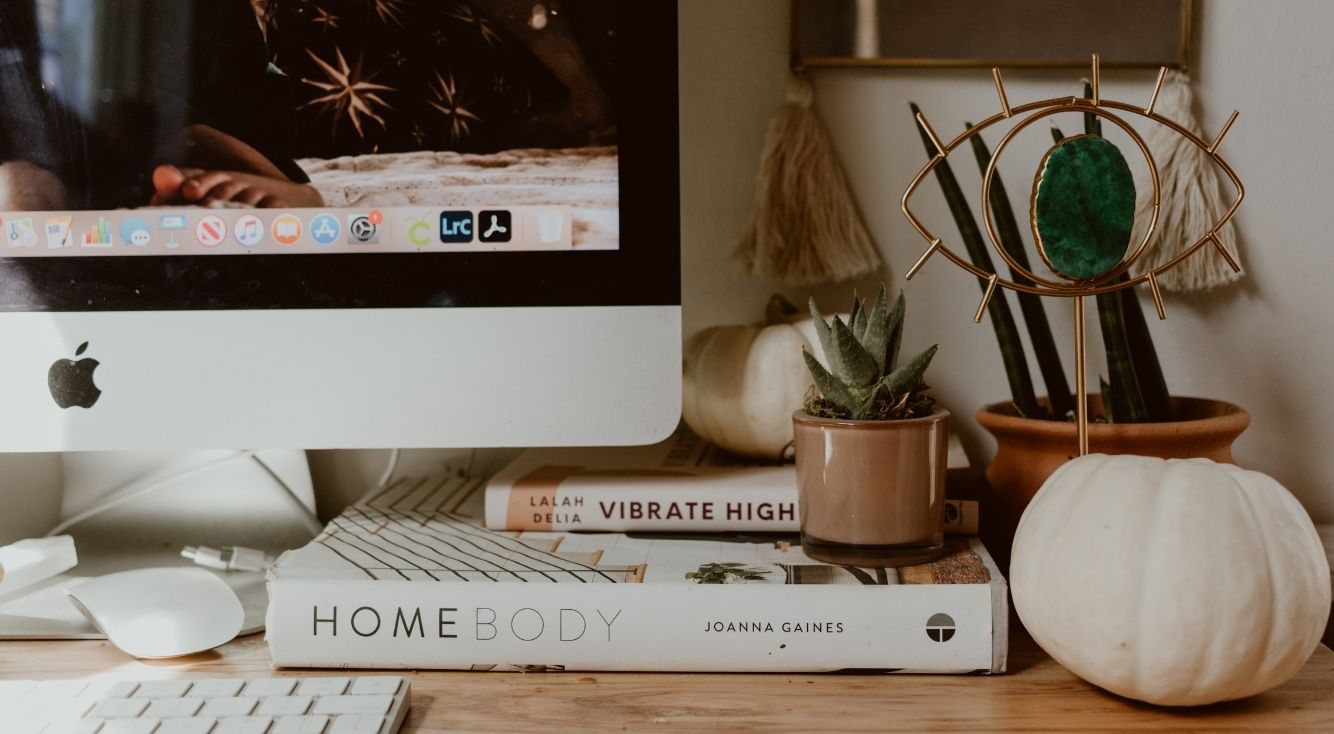
【Hulu】ダウンロード機能を賢く使える!制限や設定を徹底解説!
Contents[OPEN]
- 1Huluのダウンロード機能を使うメリット
- 2Huluのダウンロード機能を使うときの注意点
- 2.1ダウンロードするならパソコン以外で
- 2.2ダウンロードできる動画には本数制限がある
- 2.3ダウンロードした動画には視聴期限がある
- 2.4使える端末の数には制限がある
- 2.5年間ダウンロード回数が決められている作品がある
- 2.6同時ダウンロードは5本まで
- 2.7ダウンロード不可能な作品がある
- 2.8ChoromecastやAirPlayでの再生
- 2.9Wi-Fi接続時のダウンロードがおすすめ
- 3Huluのダウンロード機能の設定
- 4Huluのダウンロード機能の使い方
- 5Huluでダウンロードした動画を削除する方法
- 6Huluのダウンロード機能が使えないときの対処法
- 6.1アクセスが増える時間帯は重くなる
- 6.2ダウンロード機能に対応している端末か確認
- 6.3上記「注意点」に当てはまるか確認
- 6.4再ログイン
- 6.5アプリを再ダウンロード
- 6.6料金の支払い状況を確認
- 6.7Wi-Fi/キャリア通信の切り替え
- 7ダウンロード機能を大いに活用しよう!
Wi-Fi接続時だけダウンロードを有効にする
上でも書いたように、作品のダウンロードにも通信量がかかります。
通信量節約のために、ダウンロード時の通信状態についても設定しておきましょう。
「アプリ設定」内の「Wi-Fi接続時だけ有効」というボタンをONにしておけば、スマホの通信量を消費することもありません。
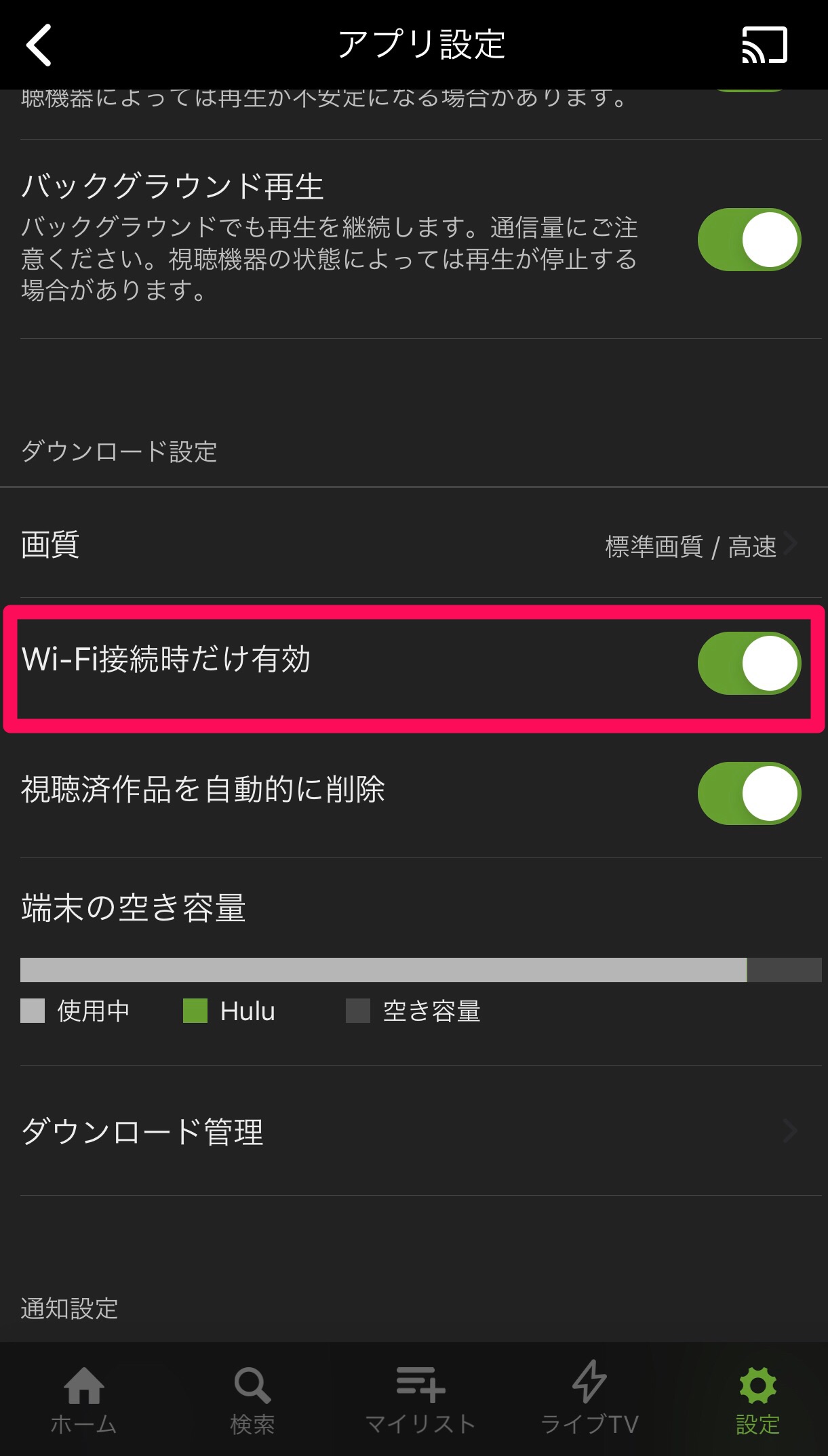
また、端末本体の設定も併せてしておくことをおすすめします。
本体設定ボタンから「モバイル通信」を選びます。
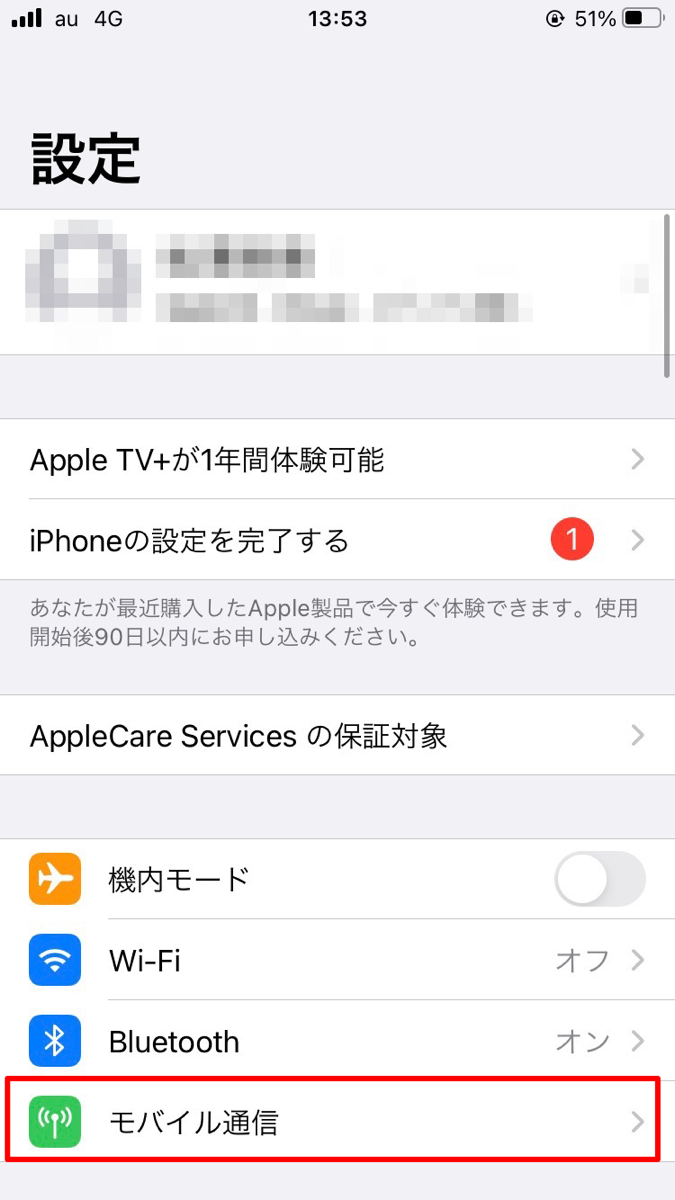
一番下までスクロールすると「Wi-Fiアシスト」という項目があります。これを念のためにOFFにしておきましょう。
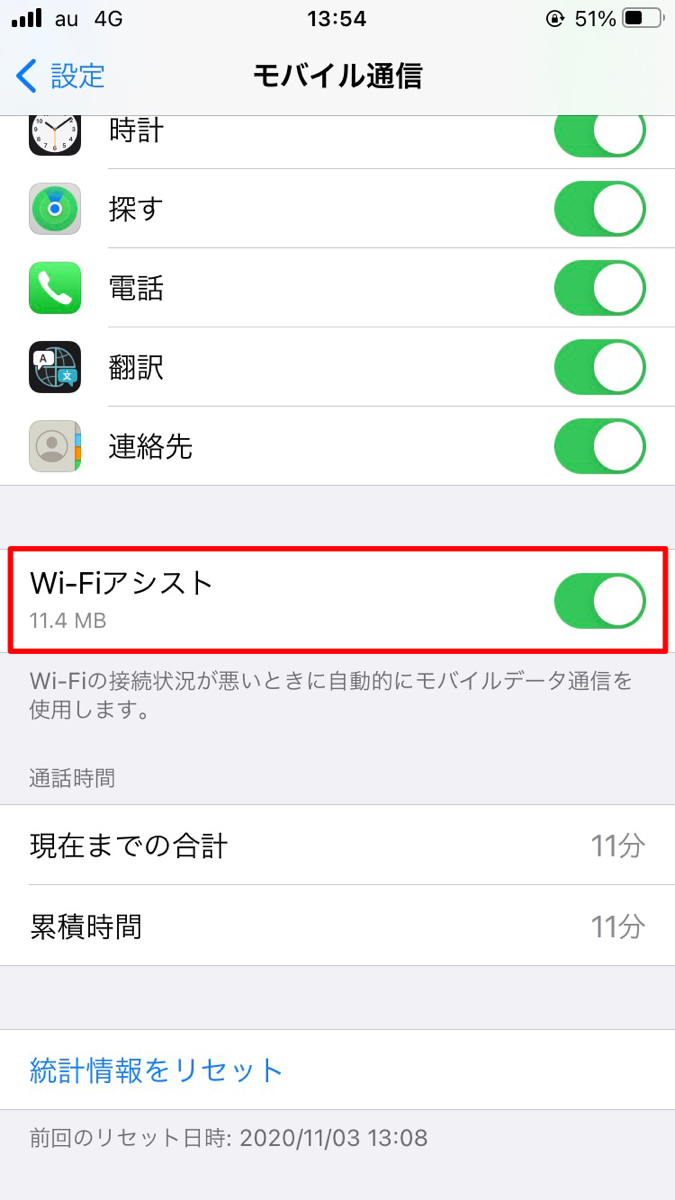
これがONになっていると、Wi-Fiの接続状態が悪い時、自動的にモバイル通信を使うことになってしまいます。
Huluで上で述べた設定をしておけば問題ありませんが、念のために本体の設定もしておきましょう。
端末の追加/変更
Huluは複数のデバイスでの利用が可能ですが、利用端末を追加したり変更したりする際の方法も確認しておきましょう。
端末の追加・変更の方法はとても簡単。アプリをダウンロードしたら、アカウント情報を入れてログインするだけでOKです。
次に登録されているプロフィールを選べば利用可能となり、また、後からプロフィールを追加することも可能です。
なお、自分専用のプロフィールを設定しておけば、お気に入り作品と閲覧履歴を端末同士で共有することができるので大変便利です。
視聴した動画を自動削除
上記でも書いたように、1つのアカウントでダウンロードできるのは25作品までです。
オフラインでどんどん作品を観ていきたいという場合には、視聴済みの作品を削除して、さらに新しい作品を追加する必要がありますが、これを手作業でやるとなると手間がかかってしまいます。
そこで、「アプリ設定」内の「視聴済作品を自動的に削除」をONにしておくことをおすすめします。
そうしておけば、観たい作品をリストに追加する作業だけで良いので、効率的にリストの中を整理できるでしょう。
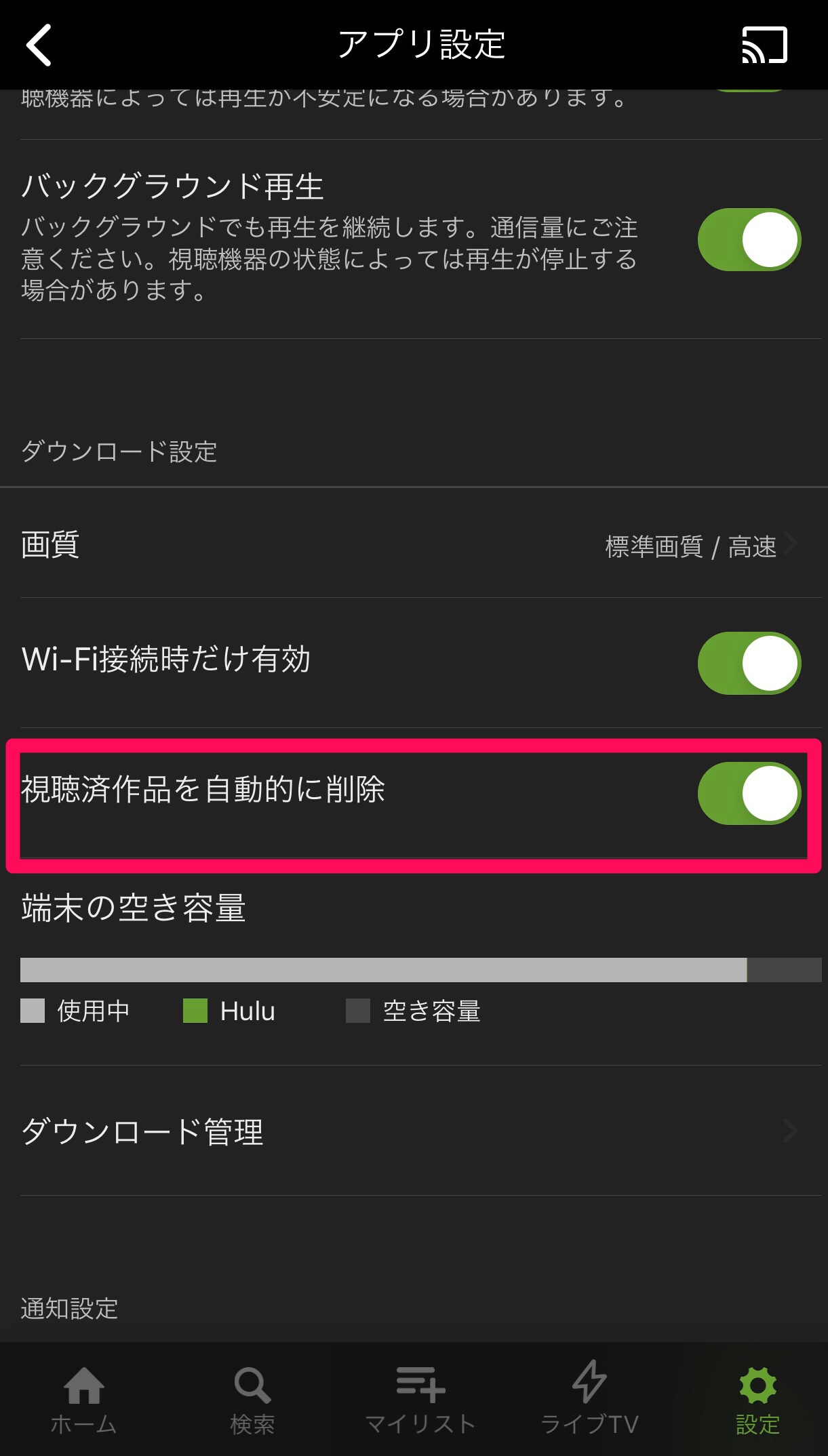
保存先を内部ストレージからSDカードに変更
iPhoneやiPadなどを使っている場合は本体のみにしか保存できませんが、Androidユーザーの場合は保存先を選ぶことができます。
「ダウンロード管理」の中の「ダウンロード先」という項目で、内部ストレージへの保存とSDカードへの保存を切り替えることができます。
SEカードに保存することによって、端末の容量を消費することなく視聴できるのというわけです。
Huluのダウンロード機能の使い方
次にダウンロード機能の具体的な付い方について見ていきましょう。
Huluはとても分かりやすい仕様になっているので、ネットが苦手な人・初心者の人にも大変やさしいサービスです。
ダウンロードできる作品の一覧を確認
上でも書いたように、Huluで配信されている作品すべてがダウンロードできるわけではありません。
作品をダウンロードしたい場合は、まず自分の観たい作品がダウンロードできるかどうかを確かめる必要があります。
ホーム画面上で検索した場合はすべての作品が出てくるので、「マイリスト」の「ダウンロードを選択し、画面下に出てくる「ダウンロードできる作品を探す」ボタンを押して、そこから作品を検索してみましょう。
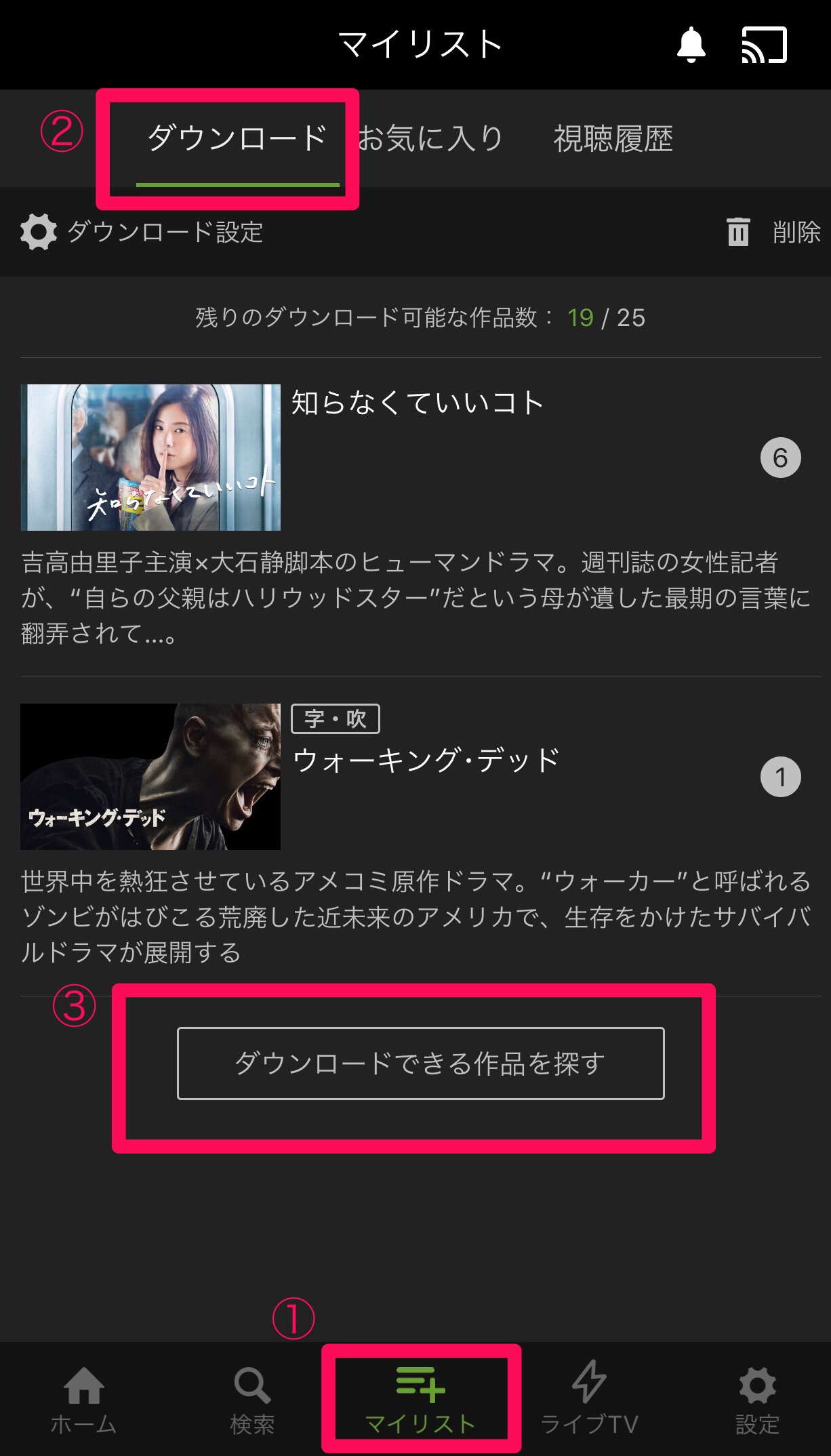
その中に観たい作品が無ければ、残念ながら保存することはできないということなので、ホーム画面で再びその作品を検索して、オンライン再生できるかどうかについても確認しておきましょう。